Erstellen einer Anzahlungsrechnung
Anzahlungen erstellen
Wenn der Gast vor der Anreise eine Anzahlung geleistet hat, so kann diese bei der Belegung hinterlegt werden und bei Rechnungstellung berücksichtigt werden.
Um eine Anzahlung zu erstellen, gehen Sie wie folgt vor:
- Öffnen Sie den Belegungsplan im Hotel-Manager.
- Per Rechtsklick auf der Belegung können Sie nun Anzahlung auswählen.
- Legen Sie einen neuen Datensatz an.
oder
- Öffnen Sie bei der entsprechenden Belegung den Kartenreiter Anzahlungen.
- Erstellen Sie nun einen neuen Datensatz.
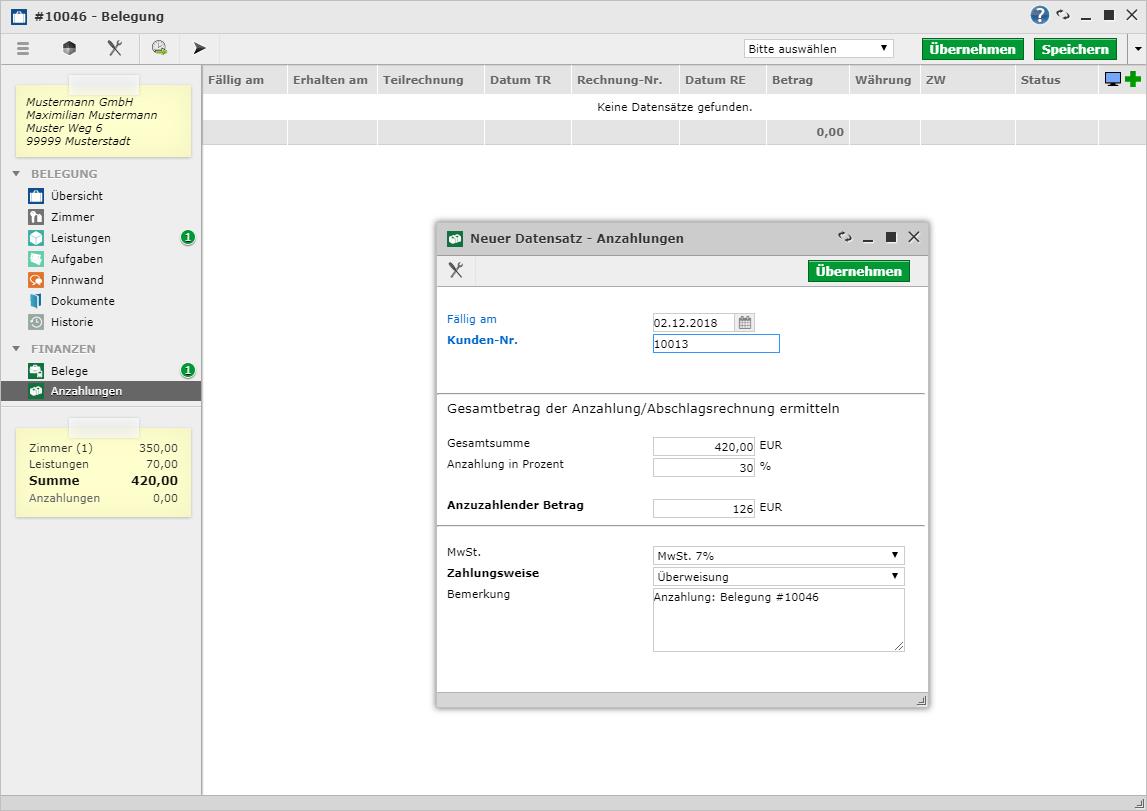
- Fällig am Zeitpunkt an dem die Anzahlung fällig ist
- Kunden-Nr. wird automatisch vorbelegt
- Gesamtsumme wird automatisch vorbelegt
- Anzahlung in Prozent wird automatisch vorbelegt (Wie Sie dies in den Einstellungen Ihrer Anzahlungen nach Wunsch ändern können, erfahren Sie im nächsten Schritt)
- Anzuzahlender Betrag wird automatisch berechnet und vorbelegt
- MwSt. hier kann der passende MwSt.-Satz ausgewählt werden
- Zahlungsweise hier kann die passende Zahlungsweise hinterlegt werden.
- Bemerkung Interne Bemerkung, wird mit der Belegungs-Nr. vorbelegt und kann beliebig erweitert werden
Klicken Sie auf Übernehmen, um die Anzahlung zu öffnen und im nächsten Schritt die Aktion erstellen unter Teilrechnung auszuwählen.
Einstellungen der Anzahlungen ändern
Um Einstellungen der Anzahlungen zu ändern, klicken Sie in der Übersicht der Anzahlungen auif das entsprechende Symbol ( )
)
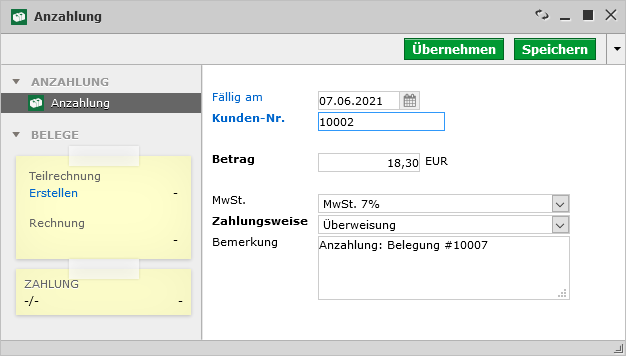
Anzahlung verbuchen
Nachdem Sie die Anzahlung erstellt haben, muss für diese eine Teilrechnung her, damit die Anzahlungsrechnung verbucht werden kann.
Diese erstellen Sie einfach, indem Sie in die Bearbeitung der Anzahlung gehen über das entsprechende Symbol ( ). Dort können Sie dann links die Teilrechnung erstellen.
). Dort können Sie dann links die Teilrechnung erstellen.
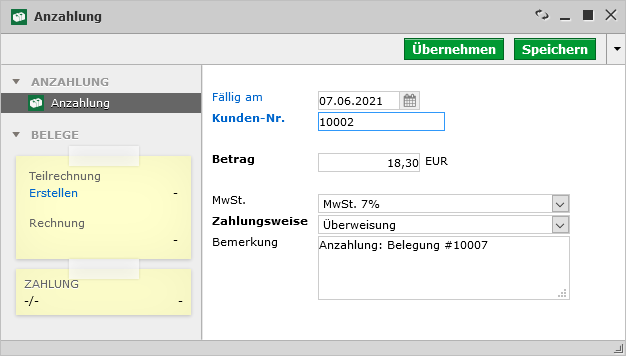
Nachdem Sie die Teilrechnung erstellt haben und das Fenster neuladen, sollte es Ihnen nun möglich sein die Anzahlung zu verbuchen.
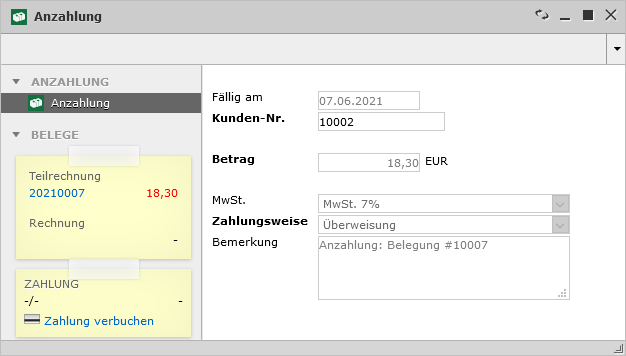
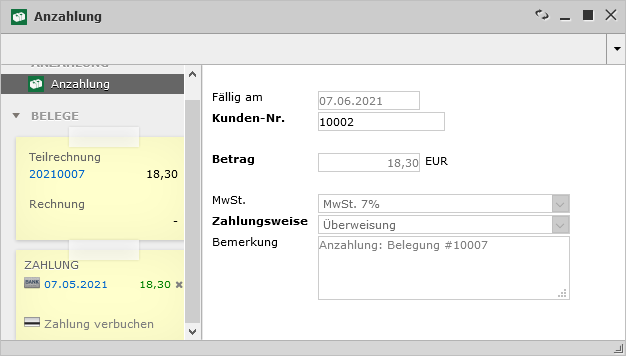
Auf der kompletten Rechnung für das Zimmer können Sie dann die Anzahlung als Anmerkung hinzufügen.
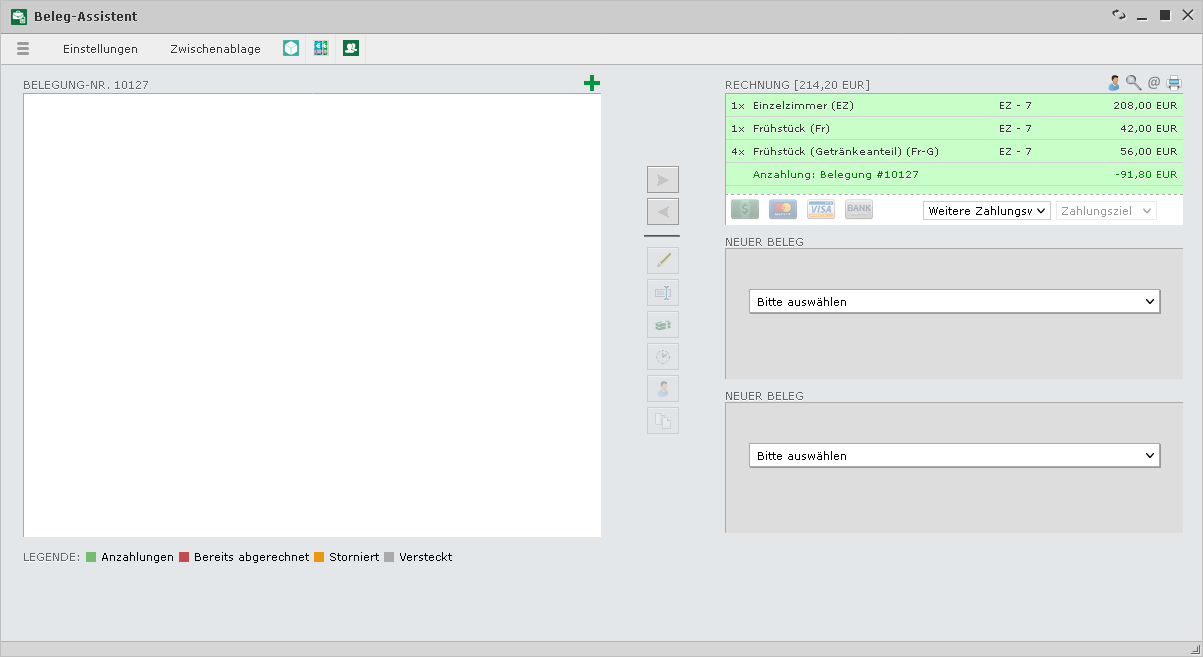
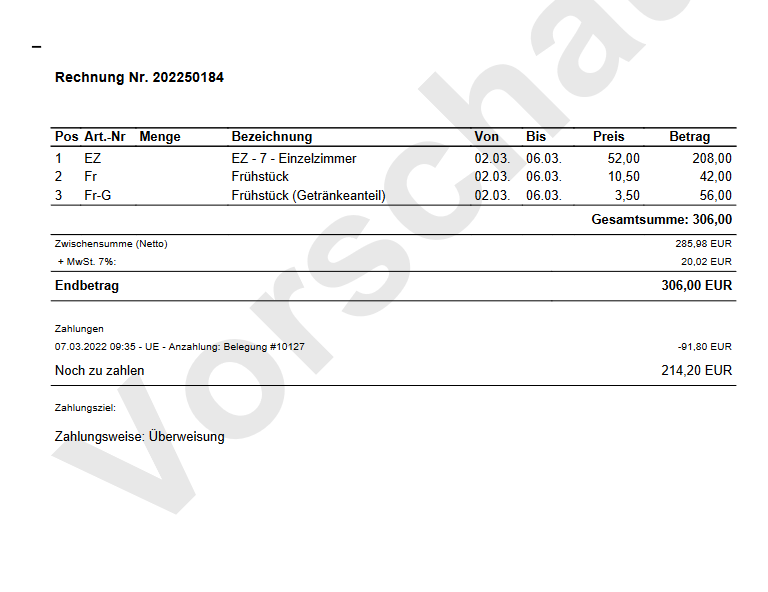
Einstellungen oder Änderungen in Artikel Anzahlung
Um Einstellungen für den Artikel _ANZ vorzunehmen muss dieser in den Stammdaten augerufen werden. Dazu sollte der Filter vorerst von "Aktiv" auf "Alle" gestellt werden:
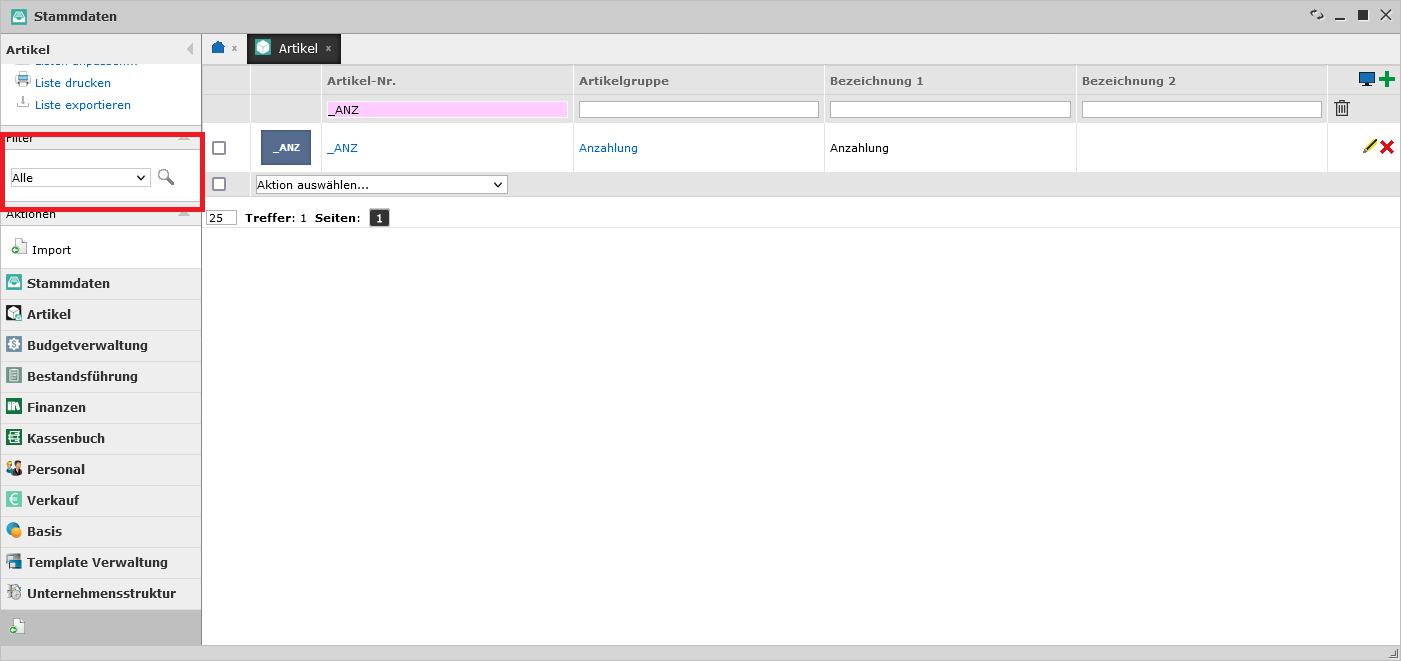
Die _ANZ kann dann wie üblich über  bearbeitet werden.
bearbeitet werden.
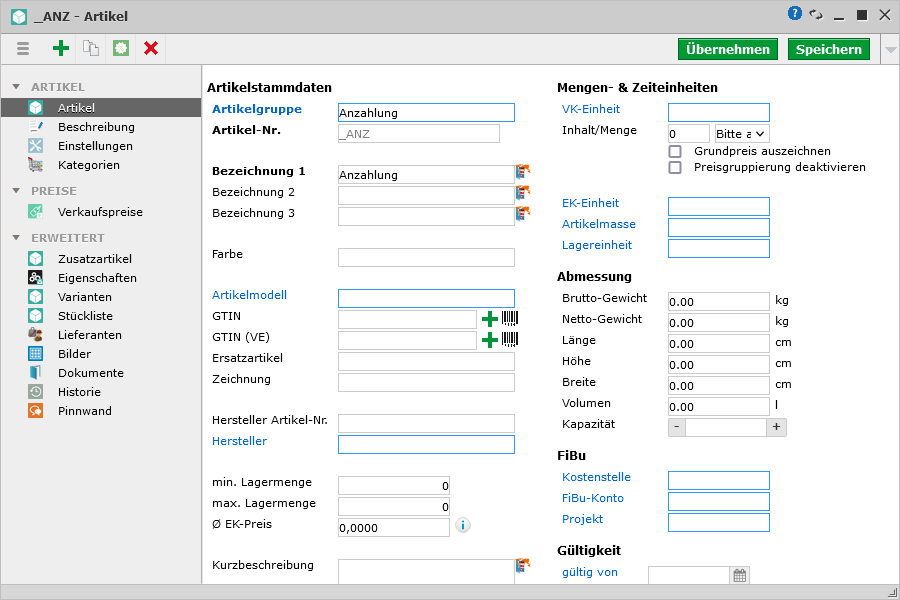
Beim Artikel _ANZ ist es dann z. B. sinnvoll für zu hinterlegen, dass diese nicht umsatzrelevant sind. Damit werden Anzahlungen auf Umsatzlisten nicht gezählt.
Um die Einstellung zu hinterlegen, öffnet man einmal die Einstellungen im Artikel und setzt den Haken unter "nicht umsatzrelevant":
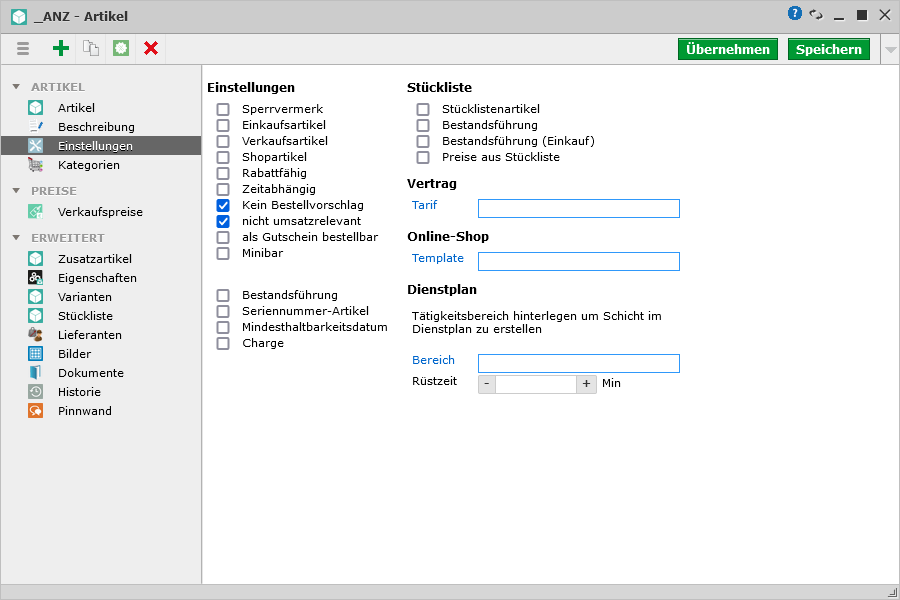
Anzahlung bei Rechnungserstellung verrechnen
Noch nicht abgerechnete Anzahlungen werden im Beleg-Assistenten bei den Positionen angezeigt.
- Schieben Sie die Anzahlung in die neue zu erstellende Rechnung.
- Auf der Rechnung wird die Anzahlung vermerkt und der zu zahlende Betrag entsprechend gemindert.
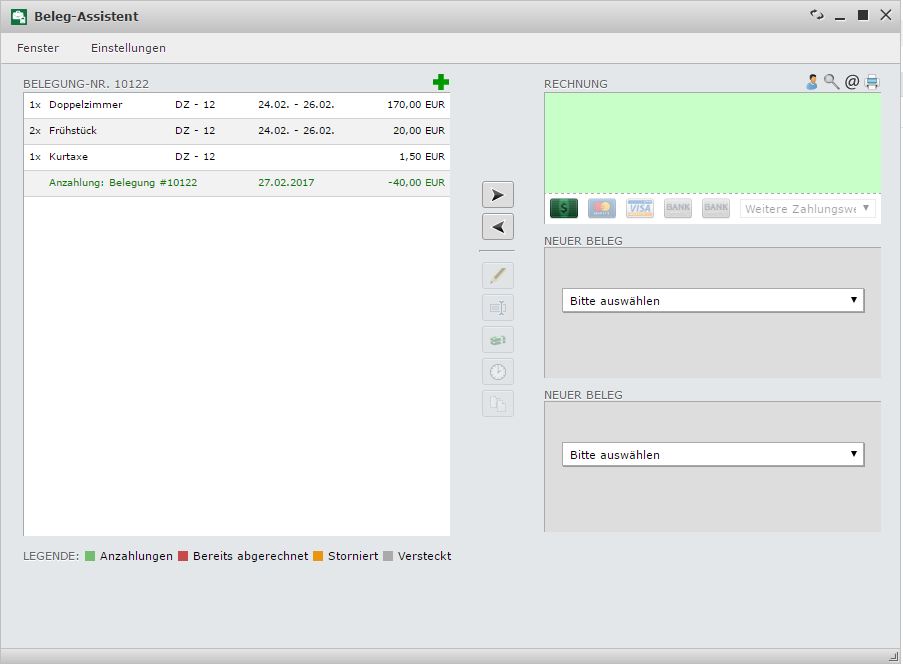
Anzahlung stornieren
Um eine Anzahlung für die eine Rechnung erstellt wurde zu stornieren gehen Sie wie folgt vor:
1. Sie erstellen zu der Anzahlungsrechnung eine Korrekturrechnung. Mehr zum Erstellen von Korrekturrechnungen finden Sie unter "Themenrelevante Seiten".
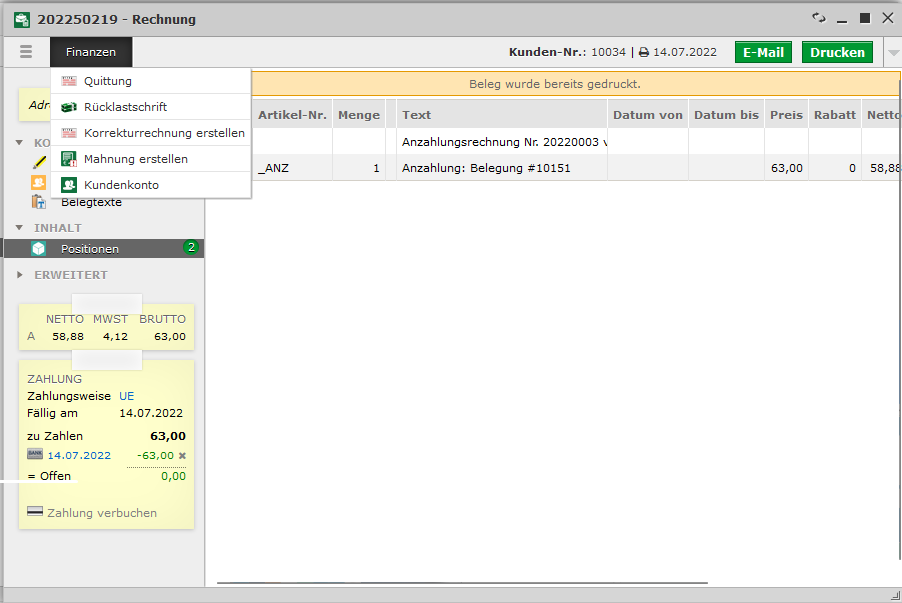
2. Sie löschen die Anzahlung aus der Belegung.
